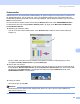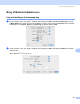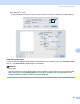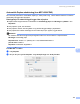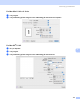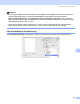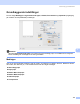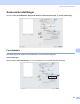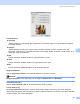Software User's Guide
Table Of Contents
- SOFTWAREBRUGSANVISNING
- Indholdsfortegnelse
- Windows®
- 1 Udskrivning
- Brug af Brother printerdriveren
- Funktioner
- Valg af den rigtige type papir
- Samtidig scanning, udskrivning og faxafsendelse
- Slette data i hukommelsen
- Statusmonitor
- Printerdriverindstillinger
- Adgang til printerdriverindstillingerne
- Fanen Grundlæggende
- Fanen Avanceret
- Brug af FaceFilter Studio til fotoudskrivning fra REALLUSION
- 2 Scanning
- Scanning af et dokument ved hjælp af TWAIN-driveren
- Scanning af et dokument med WIA-driveren (For Windows® XP/Windows Vista®)
- Scanning af et dokument med WIA-driveren (For brugere af Windows Photo Gallery og Windows Fax and Scan)
- Sådan bruges scanningstasten (for brugere af USB-kabel)
- Brug af ScanSoft™ PaperPort™ 11SE med OCR fra NUANCE™
- Få vist elementer
- Organisere elementer i mapper
- Hurtige links til andre programmer
- ScanSoft™ PaperPort™ 11SE med OCR giver dig mulighed for at konvertere billedtekst til tekst, du kan redigere
- Du kan importere elementer fra andre programmer
- Du kan eksportere elementer til andre formater
- Afinstallering af ScanSoft™ PaperPort™ 11SE med OCR
- 3 ControlCenter3
- 4 Netværksscanning (For modeller med indbygget netværksunderstøttelse)
- 5 Fjernindstilling (Ikke tilgængelig for DCP-modeller, MFC-250C, MFC-290C og MFC-297C)
- 6 Brother PC-FAX-software (kun MFC-modeller)
- 7 PhotoCapture Center™
- 8 Firewall-indstillinger (for netværksbrugere)
- 1 Udskrivning
- Apple® Macintosh®
- 9 Udskrivning og faxafsendelse
- 10 Scanning
- 11 ControlCenter2
- 12 Netværksscanning (For modeller med indbygget netværksunderstøttelse)
- 13 Fjernindstilling og PhotoCapture Center™
- Indeks
- brother DAN
Udskrivning og faxafsendelse
159
9
Kvalitet 9
Under kvalitet kan du vælge den udskriftskvalitet, som dit dokument skal have. Udskriftskvalitet og
udskrivningshastighed hænger sammen. Jo højere kvalitet, des længere tid tager det at udskrive
dokumentet. De tilgængelige kvaliteter, afhænger. af den valgte medietype. (Se Opløsning i Specifikationer
i brugsanvisningen.)
Hurtig
Den hurtigste udskrivning og det laveste blækforbrug. Anvendes til udskrivning af et stort antal
dokumenter eller dokumenter til korrektur.
Normal hurtig
Bedre udskriftskvalitet end Hurtig og hurtigere udskrivningshastighed end Normal.
Normal
God udskriftskvalitet med almindelig udskrivningshastighed.
Fin
Bedre udskriftskvalitet end Normal og hurtigere udskrivningshastighed end Foto.
Foto
Anvendes til udskrivning af fotografier. Da udskriftsdataene fylder meget mere end i et normalt dokument,
vil behandlingstiden, dataoverførselstiden og udskrivningstiden være længere.
Højest
Anvendes til udskrivning af nøjagtige billeder, såsom fotografier. Det er den højeste opløsning og den
laveste hastighed.
1
Hvis du vælger A3 (Print til kant) som Papirstr, kan du kun vælge Fin.
Bemærk!
Standardindstillingerne vises i fed skrift.
Farvetilstrand 9
Farverne justeres for at opnå den farvetilpasning, der kommer nærmest skærmvisningen.
Natur: Bruges til fotografier. Farverne justeres, så der udskrives mere naturlige farver.
Livlig: Bruges til grafik, f.eks. diagrammer, grafik og tekst. Farverne justeres, så der udskrives mere livlige
farver.
Ingen
Medietype Farve/Gråskala Valg af udskriftskvalitet
Almindeligt papir
1
Farve/Gråskala Hurtig, Normal hurtig, Normal, Fin
Inkjet papir Farve/Gråskala Fin, Foto
Brother BP71-fotopapir,
Brother BP61-fotopapir eller
Andet fotopapir
Farve/Gråskala Fin, Foto, Højest
Transparenter Farve/Gråskala Normal, Fin